Djvu reader
Содержание:
Evince Document Viewer
Пользователи постоянно размышляют, какой программой открыть формат дежавю. Несмотря на большое количество Ридеров, многие пользователи предпочитают использовать Evince Document Viewer. Эта программа позволяет осуществлять просмотр djvu файлов, а также pdf, tiff и dvi.
Программа для чтения djvu файлов позволяет пользователям искать информацию на страницах. При этом результаты поиска будут подсвечиваться маркером. Таким образом, будет проще искать нужную информацию. Благодаря программе пользователи могут прочесть даже зашифрованные документы.
Прежде чем открыть djvu, пользователи могут просматривать эскизы страниц. К тому же при необходимости можно отправить документ на печать.
Способ 2 – создание djvu в процессе сканирования
Если дома есть сканер, нет смысла предварительно фотографировать каждую страницу, можно их сканировать и преобразовывать в DjVu «на лету». Правда для этого потребуется уже другая программа, которая работает только на Windows XP и 7 — DjVu Solo (на восьмерке не пробовали, а вот на десятке она не запустилась).
Скачайте DjVu Solo, установите и запустите. На верхней панели найдите значок сканера и нажмите на него. Откроется стандартная утилита сканирования.
Если ничего не происходит, через меню зайдите в «Файл» — «Выбрать источник», и из списка устройств выберите свой сканер. Если там пусто, проверьте, установлены ли драйвера, идущие в комплекте с устройством? Попробуйте переустановить их, затем перезапустить программу.
После сканирования через утилиту, изображение откроется в отдельном окне на рабочем столе Solo. Через меню зайдите в «Файл» — «Преобразовать в DjVu», затем сохраните созданный файл. Это еще не книга – только одна ее страница.
Далее алгоритм действий такой: заново нажимаете на значок сканера на верхней панели программы, сканируете новую страницу, сохраняете и опять преобразовываете в DjVu. Созданный файл откроется в новом окне – то есть теперь в программе Solo будет 2 открытых окна с файлами. Вот это новое окно закройте и перейдите к первому окну. Затем через меню зайдите в «Правка» — «вставить страницы в конец книги» и вставьте к первому файлу второй.
Затем отсканируйте третью страницу, и полученный файл опять добавьте в конец книги, то есть к файлу из первого окна. Тоже самое сделайте с четвертой и всеми последующими страницами по очереди, пока книга не закончится.
Программы для чтения файлов DjVu на Windows 10
Эти программы подойдут уже только для операционной системы Windows 10, поскольку мы их будем скачивать с магазина приложений Windows 10. Большинство пользователей отдают предпочтение классическим приложениям, поскольку недооценивают возможности Windows 10. В Магазине Windows 10 есть действительно много хороших приложений, которые полноценно могут заменить классические программы.
Sumatra PDF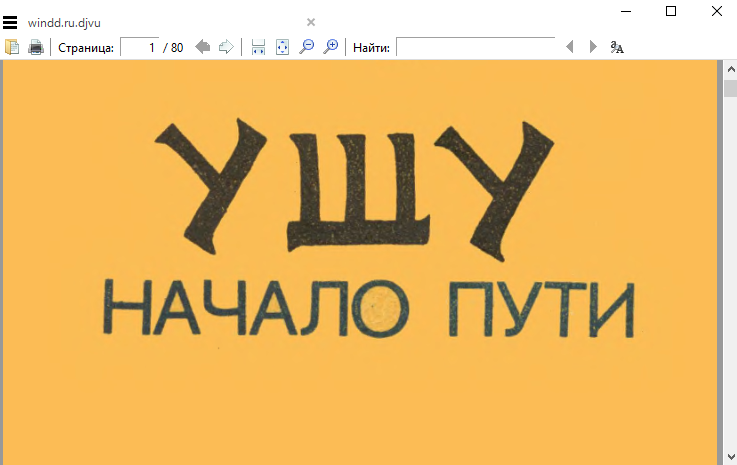
- Есть возможность использовать портативную версию программы
- Кроме формата DjVu без проблем открывает PDF
- Позволяет копировать содержимое документа в буфер обмена
Малоизвестная программа Sumatra PDF позволяет открывать не только DjVu, а и PDF файлы, что является очень удобно, поскольку не придется использовать много разных программ. Благодаря быстрому интерфейсу и широким возможностям Sumatra PDF может легко заменить несколько других программ.
Developer:
Pavel Kislov
Price:
Бесплатно
Simple DjVu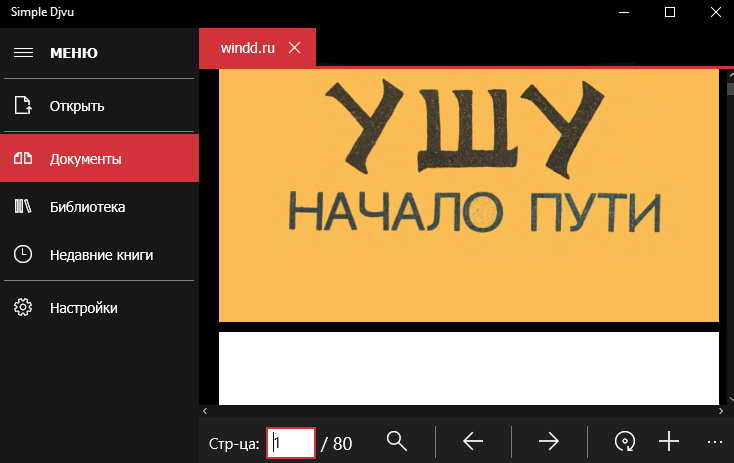
- Имеет возможность изменять язык интерфейса программы
- Позволяет работать с несколькими документами или книгами одновременно
Отличная программа, которая поставляется в магазине Windows 10. Минусом программы есть необходимость покупать полную версию программы, если хотите в дальнейшем использовать программу.
Developer:
Electronic Rescue Service
Price:
USD$1.99
Чем открыть djvu файл на компьютере
Поскольку данный формат используется сейчас, в основном, для научных целей или хранения каких-то старых рукописных бумаг, иногда все же приходится сталкиваться с ним и обычным пользователям. Как правило, в таких случаях остается нужен только самый первый слой, на котором хранится основной текст документа. Ниже будет приведен список программ, с помощью которых можно просматривать и редактировать содержимое djvu-файла, способ открытия документа, их способ распространения, основные преимущества и недостатки.
Популярные программы для просмотра djvu файлов:
WinDjView – утилита с русским языком интерфейса, бесплатная, полностью подходит для просмотра djvu-документов. Одним из главных её преимуществ является скорость работы и стабильность. Но существует так же и ряд неприятных факторов: данная программа работает исключительно с одним форматом и не подходит для современных систем на базе Windows 10. На остальных же, более ранних, работает без нареканий.
DjVuReader – в свое время это была лучшая бесплатная программа для открытия «дежавю»-файлов, но прекратила свою разработку в далёком 2005-ом году. Являлась довольно-таки скоростной, ёмкой по ресурсам и простой в понимании. Если у вас имеется какой-нибудь слабый компьютер, на котором вам нужно открывать документы с форматом «.djvu», — то данное приложение вам отлично подойдет. Несмотря на свою ограниченность, эта программа отлично открывает эти файлы и позволяет комфортно с ними работать. Но в данный момент есть более современные и продвинутые программы.
Lizardtech DjVu Solo — приложение, имеющее такое же бесплатное распространение, и позволяющее работать с djvu-файлами более детально, чем предыдущие конкуренты. В ней есть возможность конвертации и полноценного редактирования, удобный и простой интерфейс, но, к сожалению, обделенный русским языком
Если не брать во внимание минус с отсутствием языка, то программа отлично себя показывает и на всех операционных системах Windows работает быстро.
IrfanView. Данная программа является смесью графического редактора и удобным обозревателем документов, занимающая очень мало места на вашем компьютере и работающая с довольно приличной скоростью
В ней вы так же можете редактировать изображения, если в этом есть потребность. Русского языка в ней, опять же, не присутствует, и для большинства пользователей это может стать серьезным минусом. Есть ещё один нюанс, связанный с этой утилитой: за полный набор инструментов и дополнительных функций нужно будет заплатить некоторую сумму.
DjVuLibre DjView. Функционал здесь один из самых больших и разнообразных, позволяющий работать с форматом документов «дежавю» на довольно высоком уровне. С помощью данной утилиты можно полноценно редактировать документы, конвертировать их в другие форматы, можно также сохранить какой-то определенный слой документа, если вам не нужен он целиком, и прочие возможности. В программе присутствует даже русский язык, позволяющий упростить всю навигацию и работу с этой утилитой. Изначально была составлена под операционную систему Linux, но впоследствии стала работать и на Windows. Есть у неё и неприятный минус: последняя версия, на которой можно работать с этой программой, Windows 7.
ICE Book Reader Professional — ещё одна полезная программа, которой можно открыть файл формата .djvu. Она полностью бесплатна, не обделена русским интерфейсом, который очень удобен и понятен. Помимо «дежавю»-формата, в этой утилите можно открывать и другие, самые распространенные: xml, txt, html, doc, rtf и другие, направленные на общую структуру. Отображение книг в этой программе является удобно-читаемым и не вызывает никаких сложностей при просмотре.
STDU Viewer. Она сделана довольно-таки минималистично и не потребует высоких затрат ресурсов вашей системы. Несмотря на это, в ней присутствует набор установок, позволяющий настроить чтение под себя. Помимо djvu-формата, распознает и множество известных, таких как fb2, tif, dcx, pdf, pcx и прочие.
Все вышеперечисленные программы схожи между собой и работают по одинаковому принципу. Некоторые из них имеют свои преимущества и недостатки, где-то функционал богаче, где-то функции сведены к минимуму во избежание лишних неудобств.
DjView для Ubuntu
Дистрибутивы Ubuntu обычно поставляются с приложениями для открытия файлов DjVu, но их функциональность и скорость оставляют желать лучшего. Например, в Ubuntu Unity есть инструмент просмотра документов».

Вот как выглядит книга, открытая в этом приложении:

Как видите, здесь нет ничего, кроме кнопок содержимого, масштабирования и прокрутки. Часто прокрутка тома в этой программе просмотра крайне неудобна, к тому же она работает медленно.
DjView – это совсем другое. Установите его через Центр приложений Ubuntu и запустите.
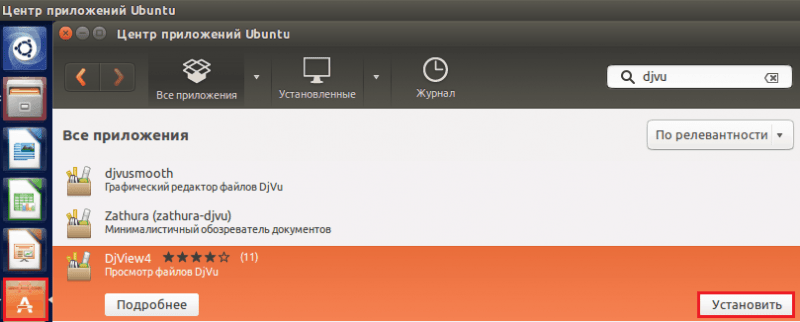
Окно приложения чем-то напоминает “Windows” DjVuReader. Он содержит почти все знакомые инструменты, а также еще несколько:
- Тюлень.
- Эскизы страниц.
- Изменение размера.
- Скопируйте текст и изображения.
- Содержание книги.
- Кнопки навигации.
- Коррекция цвета.
- Исследовательская работа.
- Одно- и двухстраничный режимы просмотра.
- Экспорт данных из файлов DjVu в форматы PDF, JPG и TIFF.
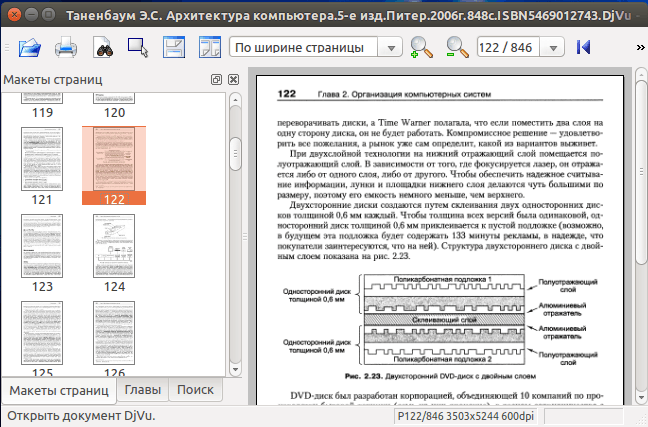
Чтобы скопировать фрагмент, нажмите кнопку, показанную на скриншоте, обведите нужную область и выберите вариант сохранения.
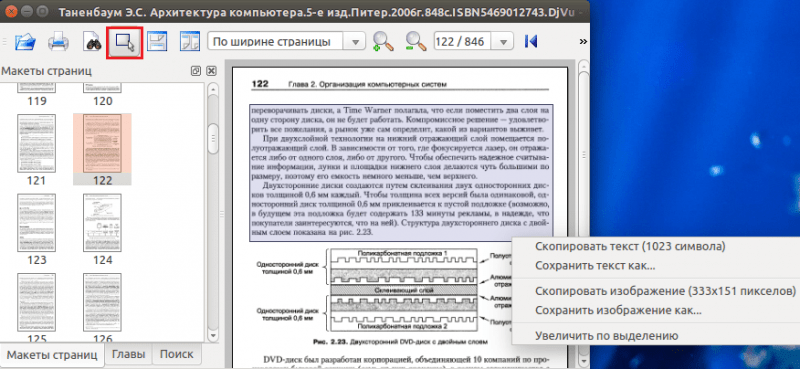
DjView4 быстро и легко обрабатывает большие документы. И еще: хотя в программе нет функции сохранения закладок, при просмотре книги она открывается на той же странице, на которой была закрыта.
На компьютере
Многие библиотеки хранят сканированные книги и архивы в формате DjVu. По умолчанию операционная система не имеет встроенных средств для открытия файлов этого типа. Чтобы их запустить, нужно установить специальную программу или воспользоваться интернет сервисом.
Бесплатные программы
WinDjView
WinDjView — одна из самых популярных бесплатных программ для просмотра файлов с расширением DJV и DjVu.
- При установке убедитесь, что выбран пункт «Ассоциировать с файлами DjVu» и русский язык интерфейса.
- Не забудьте снять галочки с программ Яндекса, если, конечно, они вам не нужны.
После установки каталоги DjVu примут следующий вид:
Их можно будет стандартно открыть по щелчку мышкой. Или же в главном окне программы через меню Файл – Открыть.
Преимущества:
- Работает на любой версии Windows (включая XP).
- Не занимает много места, не грузит компьютер.
- Поддерживает полноэкранный режим чтения.
- Позволяет быстро переключаться между файлами через вкладки.
STDU Viewer
STDU Viewer — универсальная программа для чтения большого количества форматов электронных книг, в том числе и мобильных.
Установка стандартная. Только не забудьте отметить галочками нужные расширения файлов. Форматы pdf и txt можно отключить, если вам комфортнее работать с ними в других приложениях.
По завершению установки выбранные расширения ассоциируются с приложением, и вы сможете открывать их стандартным способом.
Также их можно просматривать через меню Файл – Открыть или просто перетянув в главное окно.
Преимущества:
- Быстрая навигация по документу.
- Возможность настройки яркости и контраста страниц.
- Наличие вкладок для быстрого переключения между документами.
- Возможность создавать закладки для страниц.
- Возможность быстрого и расширенного поиска.
Sumatra PDF
Еще одна бесплатная программа, которую можно загрузить как в полной, так и в портативной версии. Установка стандартная, никаких дополнительных опций не предусмотрено. DjVu и другие каталоги можно открывать как в главном окне приложения, так и с помощью перетягивания мышкой.
Примерно так выглядит открытый в программе файл.
Преимущества:
- Возможность использовать «portable» версию, без установки.
- Малый объем приложения, быстро работает на слабых ПК.
- Поддержка большого количества электронных документов.
- Есть функция копирования текста.
Интернет сервисы и расширения
Файлы DjVu можно просматривать не только через специальные программы, но и просто в браузере. Сделать это можно при помощи бесплатных интернет сервисов. А если вы пользуетесь Google Chrome или Mozilla Firefox, то еще и при помощи расширения.
Онлайн сервисы
Онлайн сервисы – это специальные сайты, куда можно загрузить DjVu каталог и просмотреть его содержимое. Рассмотрим несколько таких ресурсов.
RollMyFile
- Перетяните каталог в окно или нажмите на кнопку «Choose» для выбора вручную.
- После загрузки щелкните по кнопке «Open it now!».
В новом окошке загрузится содержимое документа.
Возможности:
- Изменение масштаба.
- Быстрая навигация.
- Поиск по тексту.
- Наличие инструментов: поворот, выделение и др.
DjVu Viewer Online
- Перетащите документ в поле «Drag & Drop Files» или кликните по кнопке «Upload» для ручной загрузки.
- Выберите опцию «High Resolution» для просмотра документа в высоком разрешении и нажмите на пункт «View».
Загрузится содержимое документа.
Возможности:
- Просмотр файлов в режиме полного окна.
- Быстрая навигация по страницам документа.
- Уменьшение и увеличение масштаба просмотра.
DjVu.js Viewer
Принцип работы аналогичен двум предыдущим: перетаскиваем документ в специальное поле или кликаем по нему для ручной загрузки.
Автоматически откроется содержимое файла.
Возможности:
- Поворот содержимого.
- Быстрый переход на нужную страницу.
- Уменьшение и увеличение масштаба.
- Возможность просмотра в полном окне.
Расширения для браузера
Для этого способа на компьютере должна быть установлена программа Google Chrome или Mozilla Firefox. В нее можно добавить специальное расширение DjVu.js Viewer, которое позволит просматривать файлы через браузер в автономном режиме.
Установка в Google Chrome
2. Подтвердите загрузку, кликнув по кнопке «Установить расширение».
Как пользоваться:
- В конце адресной строки щелкните по иконке расширения.
- В новой вкладке откроется страница, куда можно перетащить или загрузить документ с компьютера.
Установка в Mozilla Firefox
2. Разрешите установку, щелкнув по «Добавить».
Как пользоваться:
- Нажмите на иконку расширения в панели Firefox.
- Откроется вкладка, в которую можно закинуть файл DjVu.
На компьютере
Многие библиотеки хранят сканированные книги и архивы в формате DjVu. По умолчанию операционная система не имеет встроенных средств для открытия файлов этого типа. Чтобы их запустить, нужно установить специальную программу или воспользоваться интернет сервисом.
Бесплатные программы
WinDjView
WinDjView — одна из самых популярных бесплатных программ для просмотра файлов с расширением DJV и DjVu.
- При установке убедитесь, что выбран пункт «Ассоциировать с файлами DjVu» и русский язык интерфейса.
- Не забудьте снять галочки с программ Яндекса, если, конечно, они вам не нужны.
После установки каталоги DjVu примут следующий вид:
Их можно будет стандартно открыть по щелчку мышкой. Или же в главном окне программы через меню Файл – Открыть.
Преимущества:
- Работает на любой версии Windows (включая XP).
- Не занимает много места, не грузит компьютер.
- Поддерживает полноэкранный режим чтения.
- Позволяет быстро переключаться между файлами через вкладки.
STDU Viewer
STDU Viewer — универсальная программа для чтения большого количества форматов электронных книг, в том числе и мобильных.
Установка стандартная. Только не забудьте отметить галочками нужные расширения файлов. Форматы pdf и txt можно отключить, если вам комфортнее работать с ними в других приложениях.
По завершению установки выбранные расширения ассоциируются с приложением, и вы сможете открывать их стандартным способом.
Также их можно просматривать через меню Файл – Открыть или просто перетянув в главное окно.
Преимущества:
- Быстрая навигация по документу.
- Возможность настройки яркости и контраста страниц.
- Наличие вкладок для быстрого переключения между документами.
- Возможность создавать закладки для страниц.
- Возможность быстрого и расширенного поиска.
Sumatra PDF
Еще одна бесплатная программа, которую можно загрузить как в полной, так и в портативной версии. Установка стандартная, никаких дополнительных опций не предусмотрено. DjVu и другие каталоги можно открывать как в главном окне приложения, так и с помощью перетягивания мышкой.
Примерно так выглядит открытый в программе файл.
Преимущества:
- Возможность использовать «portable» версию, без установки.
- Малый объем приложения, быстро работает на слабых ПК.
- Поддержка большого количества электронных документов.
- Есть функция копирования текста.
Интернет сервисы и расширения
Файлы DjVu можно просматривать не только через специальные программы, но и просто в браузере. Сделать это можно при помощи бесплатных интернет сервисов. А если вы пользуетесь Google Chrome или Mozilla Firefox, то еще и при помощи расширения.
Онлайн сервисы
Онлайн сервисы – это специальные сайты, куда можно загрузить DjVu каталог и просмотреть его содержимое. Рассмотрим несколько таких ресурсов.
RollMyFile
- Перетяните каталог в окно или нажмите на кнопку «Choose» для выбора вручную.
- После загрузки щелкните по кнопке «Open it now!».
В новом окошке загрузится содержимое документа.
Возможности:
- Изменение масштаба.
- Быстрая навигация.
- Поиск по тексту.
- Наличие инструментов: поворот, выделение и др.
DjVu Viewer Online
- Перетащите документ в поле «Drag & Drop Files» или кликните по кнопке «Upload» для ручной загрузки.
- Выберите опцию «High Resolution» для просмотра документа в высоком разрешении и нажмите на пункт «View».
Загрузится содержимое документа.
Возможности:
- Просмотр файлов в режиме полного окна.
- Быстрая навигация по страницам документа.
- Уменьшение и увеличение масштаба просмотра.
DjVu.js Viewer
Принцип работы аналогичен двум предыдущим: перетаскиваем документ в специальное поле или кликаем по нему для ручной загрузки.
Автоматически откроется содержимое файла.
Возможности:
- Поворот содержимого.
- Быстрый переход на нужную страницу.
- Уменьшение и увеличение масштаба.
- Возможность просмотра в полном окне.
Расширения для браузера
Для этого способа на компьютере должна быть установлена программа Google Chrome или Mozilla Firefox. В нее можно добавить специальное расширение DjVu.js Viewer, которое позволит просматривать файлы через браузер в автономном режиме.
Установка в Google Chrome
2. Подтвердите загрузку, кликнув по кнопке «Установить расширение».
Как пользоваться:
- В конце адресной строки щелкните по иконке расширения.
- В новой вкладке откроется страница, куда можно перетащить или загрузить документ с компьютера.
Установка в Mozilla Firefox
2. Разрешите установку, щелкнув по «Добавить».
Как пользоваться:
- Нажмите на иконку расширения в панели Firefox.
- Откроется вкладка, в которую можно закинуть файл DjVu.
На телефоне
Онлайн сервисы
Для этого способа не нужно устанавливать дополнительное приложение. Можно просмотреть документы через один из онлайн сервисов, про которые я рассказывал . В качестве примера рассмотрим сервис DjVu.js Viewer.
2. Тапните по полю для загрузки документа.
3. Нажмите на опцию «Выбрать».
4. Выберите из списка файловый менеджер.
5. Перейдите в каталог с документом и коснитесь его для старта загрузки.
6. Откроется содержимое файла.
Приложения
Для телефона, как и для компьютера, есть отдельные приложения для чтения документов. Чтобы установить такую программу, откройте магазин Goolge Play (на Андроиде) или App Store (на Айфоне). В строку поиска напечатайте djvu и установите подходящее приложение.
Далее рассмотрим несколько приложений для телефонов с системой Android.
Djvu Reader & Viewer
При первом запуске приложение просканирует память смартфона и покажет найденные документы.
Тапните по нужному файлу и он автоматически откроется.
В главном окне будут показаны документы с телефона в виде книжек на полке. Нужно лишь выбрать подходящий файл.
eReader Prestigio
1. В главном окне тапните по иконке поиска.
2. Отметьте галочками форматы документов, которые нужно найти, и нажмите на птичку в правом верхнем углу.
3. Загрузится список документов. Тапните по нужном для открытия.
Читалки DjVu для Windows и Mac
Когда на компьютере есть программы с поддержкой DjVu, любой файл такого формата будет открываться в них по умолчанию. Принцип использования такого ПО везде одинаков: нажимаем кнопку «Файл» и выбираем «Открыть».
WinDjView
WinDjView – пожалуй, самый удобный просмотрщик файлов в формате DjVu. Одна из его версий – портативная, запускается с любого внешнего носителя. Он не перегружен функциями, но для удобного чтения книг здесь есть всё:
- настройка яркости;
- создание закладок;
- повороты, масштабирование;
- поддержка печати.
Читалка WinDjView полностью на русском языке, ее использование бесплатно и интуитивно понятно. На панели инструментов размещены элементы навигации, с помощью которых происходит управление просмотром. Слева расположены миниатюры страниц – можно выбрать любую, прочесть, отправить на печать или экспортировать в файл графического формата.
Стандартные функции программы – масштабирование и изменение ориентации страницы. Есть возможность переноса выделенной области книги в другой файл. Чтобы это сделать, отметьте нужный фрагмент, скопируете его в буфер обмена и вставьте в документ или графический редактор.
WinDjView – программа быстрая и удобная, она отлично работает на всех версиях Windows.
Если вы – обладатель устройства с операционной системой Mac OS X, то для вас разработан специальный релиз этой программы — MacDjView, По функционалу он полностью идентичен WinDjView.
DjVu Reader
Второй участник рейтинга – старейшее бесплатное приложение, набравшее свою популярность еще в начале нулевых. Хоть оно и не обновляется с 2005 года, но отлично работает на Windows 10.
Ключевые возможности DjVu Reader:
- выбор между однооконным и двухоконным режимами;
- копирование выделенного текста в буфер обмена;
- поиск по тексту;
- полноэкранный режим просмотра.
Устанавливать программу не надо – она запускается прямо из папки. Кстати, изначально она была создана только на английском языке, но позже появилась русифицированная версия.
STDU Viewer
На официальном сайте представлены обычная и портативная версии программы. Кстати, ее ключевая особенность – небольшой размер. Он составляет всего 2,2 мегабайта. По сравнению с другими приложениями разница ощутимая.
Помимо прочего, STDU Viewer – еще и конвертер форматов. Чтобы воспользоваться функцией конвертации, заходим в меню «Файл», выбираем в контекстном меню кнопку «Экспортировать», а затем сохраняем страницу как изображение.
STDU Viewer отлично работает на всех версиях Windows.
DjVuLibre
Изначально утилита была создана для Linux, позже появились версии для Windows, но просуществовали недолго. Программа не адаптирована для работы с последними версиями винды и стабильно работает максимум на «семерке». Зато она абсолютно бесплатна и имеет в интерфейсе русский язык.
Работа с DjVuLibre не представляет особой сложности даже для неопытного пользователя, все требуемые кнопки расположены на панели управления. Отличительная особенность программы – отличная скорость загрузки файлов и работы с ними.
Sumatra PDF
Эта бесплатная читалка представляет собой многофункциональный комбайн для работы с документами разных форматов. Программа прекрасно воспроизводит не только DjVu, но и HTML, TXT, RTF, DOC. Если вы много читаете, возможно, именно она станет вашим ежедневным помощником.
Из дополнительных функций Sumatra PDF:
- печать документа;
- копирование текста;
- поддержка горячих клавиш.
Интерфейс программы прост, имеется русский язык. Книги одного автора автоматически объединяются в группы в библиотеке.
Просмотр djvu файлов с помощью приложения STDU Viewer
Рассмотрим небольшую программу, которая помимо djvu открывает еще множество документов других размеров, например, PDF, FB2, EPUB и так далее. Форматов действительно много, но само приложение занимает очень мало места (около 4-5 мегабайт в установленном виде). Впечатляет, не так ли?

Как и прошлая утилита, STDU Viewer способен запуститься на многих версиях операционных системах, экспортировать страницы в изображения, поворачивать страницы и так далее, но имеет и парочку значительных недостатков:
- Низкая скорость работы в сравнении с приложениями, которые специализируются сугубо на одном конкретном размере
- Более скудный интерфейс и настройка в сравнение с WinDjView
Но стоит и отдать должное данной программе. Имея очень малый размер, она так или иначе справляется с просмотров очень большого количества различных размеров фото и документов. Может заменить сразу несколько приложений, что может быть актуально при слабом ПК или ноутбуке.







